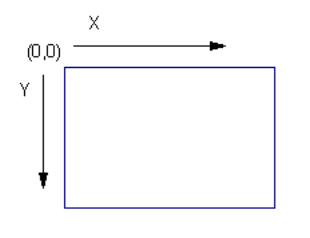
Figura 1: Coordenadas X e Y
Recomendamos que entienda XML antes de crear o editar plantillas. Es importante señalar que XML tiene una sintaxis único y si falta puntuación (un "<", por ejemplo), entonces EasyPower no será capaz de leer el bloque de título. Asegúrese de tener una copia de seguridad del bloque de título para que pueda volver a ella si es necesario.
Utilice un editor de texto como el Bloc de notas para editar el bloque de título. Archivos de plantilla de bloque de título tienen la extensión .eztbk (para bloque de título de diagrama-unifilar) y .eztbkd (para bloque de título de dibujo). La forma más fácil de modificar ellos es hacer clic derecho sobre el archivo en el Explorador de Windows y, a continuación, haga clic en Abrir Con > Bloc de notas (Open With > Notepad). Esto le permite editar el archivo como un documento de texto y guardarlo.
Importante: Si está utilizando el Bloc de notas, no utilice la opción Archivo > Guardar Como (File > Save As). Esto no codifica el documento correctamente. Como medida de precaución, siempre haga una copia del archivo por la primera vez en el Explorador de Windows y luego abrirlo con el Bloc de notas.
El archivo de plantilla de bloque de título es un archivo XML. Esto es un formato estándar para el intercambio de datos para muchas aplicaciones autónomas y basadas en la web; es fácilmente extensible. La plantilla de bloque de título de dibujo utiliza un archivo de esquema separado denominado EasyPower_Drawing_TitleBlock.xsd para validar los elementos y atributos.
Puede definir elementos en cualquier orden y los atributos pueden estar en cualquier orden.
Hay 4 tipos básicos de objetos gráficos que se pueden definir para los bloques de título: rectángulos, líneas, texto e imágenes. Cada uno de estos elementos tiene atributos que describen sus posiciones, tamaños, colores, y así sucesivamente.
Se muestra el formato del archivo en general a continuación:
<?xml version="1.0" encoding="utf-8" ?>
<TitleBlock xmlns:xsi="http://www.w3.org/2001/XMLSchema-instance" xsi:noNamespaceSchemaLocation="EasyPower_Title_Block.xsd">
<TitleBlock> {BloqueTítulo}
>>> Definiciones de elementos de bloque de título se colocan aquí
</TitleBlock> {/BloqueTítulo}
Archivos de bloques de título pueden alargarse rápidamente, y se recomienda que coloque los comentarios por todo del archivo de bloque de título para etiquetar diferentes secciones. La mayor parte de las plantillas tienen comentarios para ayudar a encontrar diferentes secciones.
Ejemplo de la sintaxis del comentario:
<!--comment-->
Todas las coordenadas en las plantillas de bloque de título están en unidades especificadas (pulgadas o mm) con el origen (0,0) que está en la esquina superior izquierda. La coordenada X aumenta de izquierda a derecha, mientras que la coordenada Y aumenta de arriba a abajo.
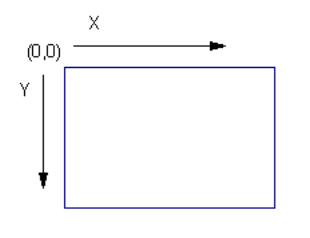
Figura 1: Coordenadas X e Y
Al definir los atributos para los objetos que se defina, algunos atributos son necesarios tales como los atributos de posición. Otros son opcionales y si no se especifica, se utilizan los valores predeterminados.
La sección Configuraciones le permite especificar ciertas configuraciones para el bloque de título y puede tener las siguientes opciones.
Escala (Scale) [Opcional, predeterminado = 0] Escala para el bloque de título
0 = Automático
1 = Manual
2 = Ajustar al lado derecho (cuando seleccionado, la capacidad de cambiar la escala no es disponible desde los ajustes de diálogo de Impresión).
3 = Ajustar al fondo (cuando seleccionado, la capacidad de cambiar la escala no es disponible desde los ajustes de diálogo de Impresión).
BorderWidth [Opcional, predeterminado = 1] Ancho de líneas de rectángulo de borde de impresión. La gama estándar para el grosor del borde es de 1 a 5.
Muestra:
<Settings>
<Scale>0</Scale>
<BorderWidth>1</BorderWidth>
</Settings>
Unidades (Units) [Opcional, predeterminado = pulgadas]
pulgadas
mm
Los rectángulos son simplemente cuadros y pueden tener los siguientes atributos.
izquierda (left) [Obligatorio] Coordenada izquierda del rectángulo en las unidades especificadas
parte superior (top) [Obligatorio] Coordenada superior del rectángulo en las unidades especificadas
derecho (right) [Obligatorio] Coordenada derecha del rectángulo en las unidades especificadas
parte inferior (bottom) [Obligatorio] Coordenada inferior del rectángulo en las unidades especificadas
Ancho de línea (LineWidth) [Opcional, predeterminado = 2] Ancho de la línea alrededor del rectángulo
Color [Opcional, predeterminado = 0 (negro)] Valor ARGB del color de la línea del rectángulo
El formato es #AARRGGBB, para alfa (transparencia), R-rojo, G-verde y B-azul. Ver Colores Hexadecimales para más información sobre configuración de valores de color.
Muestra (Sample):
<Rect>
<left>0</left>
<top>0</top>
<right>7,25</right>
<bottom>0,75</bottom>
<LineWidth>2</LineWidth>
<Color>#ff000000</Color>
</Rect>
Las líneas pueden tener los atributos descritos a continuación. Para dibujar una línea recta horizontal, Y1 e Y2 son los mismos, y X1 y X2 marcan los extremos del comienzo y final de la línea. Del mismo modo, para dibujar una línea vertical, X1 y X2 son iguales e Y1 e Y2 establecen los extremos del inicio y final de la línea. Para dibujar una línea diagonal, especifique las coordenadas X e Y del inicio y final.
X1 [Obligatorio] Valor x inicial en unidades especificadas.
Y1 [Obligatorio] Valor e inicial en unidades especificadas.
X2 [Obligatorio] Valor x final en unidades especificadas.
Y2 [Obligatorio] Valor y final en unidades especificadas.
LineWidth [Opcional, predeterminado =2] Ancho de la línea
LineStyle [Opcional, predeterminado = 0] Estilo de la línea
0 = Sólida
1 = Discontinua
2 = Punto
3 = Discontinua punto
4 = Discontinua punto punto
Color [Opcional, predeterminado = 0 (negro)] Valor ARGB del color de la línea
El formato es #AARRGGBB, para alfa (transparencia), R-rojo, G-verde y B-azul. Ver Colores Hexadecimales para más información sobre configuración de valores de color.
Muestra (Sample):
<Line>
<X1>0</X1>
<Y1>0</Y1>
<X2>7,25</X2>
<Y2>0,75</Y2>
<LineWidth>2</LineWidth>
<LineStyle>0</LineStyle >
<Color>#ff000000</Color>
</Line>
Texto puede tener los siguientes atributos.
X [Obligatorio] Posición horizontal del texto en unidades especificadas
Y [Obligatorio] Posición vertical del texto en unidades especificadas
VAlign Alineación vertical del texto. Este determina cómo se interpreta Y.
Parte superior (Top) El texto está alineado sobre la coordenada Y
Centrar (Center) El texto se centra verticalmente con la coordenada Y
Parte inferior (Bottom) El texto está alineado debajo de la coordenada Y
HAlign Alineación horizontal del texto. Esto determina cómo se interpreta X.
Izquierda (Left) El texto comienza en la coordenada X
Centrar (Center) El texto se centra con la coordenada X
Derecha (Right) El texto termina en la coordenada X
Etiqueta (Label) [Obligatorio] Texto que se muestra. Esto es texto estático menos que el atributo Aviso (Prompt) se define en tal caso este valor es el texto predeterminado.
Aviso (Prompt) [Opcional] Aviso para la etiqueta. Hace que este elemento de texto sea una variable que es especificado por el usuario en el diálogo de Imprimir (Print).
NombreFuente (FontName) [Opcional] Nombre del tipo de letra [Por preconfiguración = Arial]
Nombre (Name) [Opcional, pero recomendado] El nombre de Campo. Este es un nombre que EasyPower utiliza para almacenar los datos para ese campo en particular. El campo de nombre también es importante, ya que permite cambiar a un bloque diferente de título y retiene a los datos que se introdujo de campos que tienen el mismo nombre.
TamañoFuente (FontSize) [Opcional, predeterminada = 10] Tamaño del punto de fuente. Para obtener un ajuste perfecto puede utilizar un valor decimal como 10,6 para adaptarse a un espacio.
Colocación de fuente (Escapement) [Opcional] Colocación de fuente especificada en un décimo de un ángulo. Por ejemplo, para 90 grados de texto, especificaría 900.
Negrita (Bold) [Opcional, predeterminado = 0] Fuente en negrita
0 = normal
1 = negrita
Color [Opcional, predeterminado = 0 (negro)] Valor ARGB del color de la línea
El formato es #AARRGGBB, para alfa (transparencia), R-rojo, G-verde y B-azul. Ver Colores Hexadecimales para más información sobre configuración de valores de color.
Muestra (Sample):
<Text>
<X>3.625</X>
<Y>.25</Y>
<Alignment>30</Alignment>
<Color>#ff000000</Color>
<Label>CITY OF SEATTLE</Label>
<FontName>Arial</FontName>
<PointSize>10</PointSize>
<Escapement>0</Escapement>
<Bold>0</Bold>
<Italic>0</Italic>
</Text>
Las imágenes son cuadros y pueden tener los siguientes atributos. Las imágenes se cambian de tamaño automáticamente para ajustarse al rectángulo dado preservando la misma relación de aspecto original de la imagen.
izquierda (left) [Obligatorio] Coordenada izquierda del rectángulo en pulgadas
superior (top) [Obligatorio] Coordenada superior del rectángulo en pulgadas
derecha (right) [Obligatorio] Coordenada derecha del rectángulo en pulgadas
inferior (bottom) [Obligatorio] Coordenada inferior del rectángulo en pulgadas
Archivo (File) [Obligatorio] Nombre y la dirección del archivo gráfico. Archivos compatibles son BMP, JPG, GIF, TIFF, PNG, ICO, WMF, EMF. Si el nombre del archivo se da sin la dirección, a continuación, EasyPower busca el archivo en la misma carpeta donde se encuentra el archivo del bloque de título. También puede dar la ruta de acceso completa si se conoce. Si no se encuentra el archivo, entonces la imagen se deja en blanco.
Nota: Si no se da ningún valor (por ejemplo, <Image> </ Image>), entonces el archivo se puede seleccionar después del cuadro de diálogo Imprimir (Print) (para bloques de títulos de diagrama-unifilar) o el cuadro de diálogo Propiedades del Dibujo (Drawing Properties) en la pestaña Bloque de título (Title Block) (para dibujar bloques de título).
Pedir Atención (Prompt) [Opcional] Le permite establecer o cambiar la imagen desde el cuadro de diálogo Imprimir (Print) (para bloques de título de diagrama-unifilar) o el cuadro de diálogo Propiedades del dibujo (Drawing Properties) en la pestaña Bloque de título (Title Block) (Para dibujar bloques de título).
Nombre (Name) [Opcional, pero recomendado] El nombre del campo. Este es un nombre que EasyPower utiliza para almacenar los datos para ese campo en particular. El campo de nombre también es importante, ya que permite cambiar a un bloque diferente de título y retiene a los datos que se introdujo de campos que tienen el mismo nombre.
Muestra (Sample):
<Image>
<left>0</left>
<top>0</top>
<right>7,25</right>
<bottom>0,75</bottom>
<File>d:\pictures\logo.jpg</File >
<Prompt>Logo image</Prompt>
</Image>
| Para Imprimir y Trazar | |
| Bloque de Título |

|